엑셀을 사용하다 보면 데이터가 서로 다른 열에 들어있을 때 열너비가 일정하지 않아 보기가 불편한 경우가 많습니다. 이런 문제를 해결하기 위해 열너비를 자동으로 조정하는 기능을 활용하면 좋습니다. 특히 단축키를 이용하면 작업 효율이 크게 향상됩니다. 오늘은 엑셀 열너비 같게 자동 맞춤 단축기에 대해 자세히 알아보고, 초보자도 따라 할 수 있는 예제까지 살펴보겠습니다.
목차
목차
열너비 자동 맞춤이 필요한 이유
엑셀은 데이터를 효과적으로 정리하고 시각적으로 명확하게 보여주는 데 최적화된 도구입니다. 하지만 열너비가 일관되지 않을 경우, 데이터가 겹치거나 너무 좁아져서 전체적으로 엉성해 보일 수 있습니다. 예를 들어, 이름 열은 짧은데 주소 열은 길다면 이 둘의 너비를 맞추는 작업이 필요합니다.
열너비 자동 맞춤은 이런 불편함을 해결해주는 기능으로, 모든 데이터가 깔끔하게 보이도록 열 크기를 자동 조정해 줍니다. 이 과정에서 손으로 조정하지 않아도 되니 시간 절약은 물론이고 오차도 줄일 수 있습니다.

엑셀 열너비 자동 맞춤 단축키 사용법
열너비 자동 맞춤 단축키: Alt + H + O + I
엑셀에서 열너비를 자동으로 맞추는 단축키는 Alt + H + O + I입니다. 이 키를 순서대로 누르면 선택한 열의 데이터 길이에 맞게 자동으로 너비가 조정됩니다.
사용 방법
- 조정할 열 선택
마우스를 사용해 너비를 맞추고 싶은 열을 드래그하거나, 열 제목(예: A, B, C)을 클릭합니다. - 단축키 입력
키보드에서Alt를 누르고 떼지 않은 상태에서H를 누릅니다. 이후O,I를 차례로 누릅니다. - 결과 확인
선택한 열의 너비가 데이터 길이에 맞게 조정됩니다.
주의할 점
- 단축키를 사용할 때 순서대로 입력해야 합니다.
- 빈 열의 경우에도 자동으로 최소 너비가 설정될 수 있으니 불필요한 열은 미리 삭제하거나 숨겨주세요.
따라하기 쉬운 엑셀 예제
예제 데이터
다음과 같은 표가 있다고 가정해 봅시다.
| 이름 | 주소 | 전화번호 |
| 홍길동 | 서울특별시 강남구 역삼동 | 010-1234-5678 |
| 김영희 | 부산광역시 해운대구 | 010-9876-5432 |
| 이철수 | 대구광역시 수성구 황금동 | 010-5555-3333 |
단계별 따라하기
- 표 데이터 입력
위 데이터를 엑셀에 입력하세요. - 전체 열 선택
마우스를 이용해 열 제목(A, B, C)을 드래그하거나Ctrl + A로 전체를 선택합니다.
마우스로 셀을 드래그하여 열 너비를 조절할 영역을 선택합니다. - 단축키 사용
키보드에서Alt + H + O + I를 순서대로 눌러주세요. - 결과 확인
각 열의 너비가 데이터 크기에 맞춰 자동 조정됩니다.
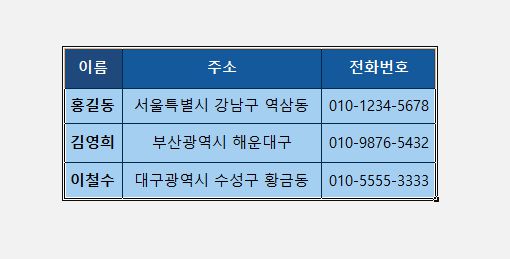
추가 팁
엑셀에서 열너비를 자동 맞춤하는 단축키는 특히 데이터를 많이 다루는 분들에게 매우 유용한 기능입니다. 한 번 익히면 작업 속도를 크게 줄일 수 있으니 꼭 활용해 보세요. 추가적으로, 행 높이를 자동 조정하려면 Alt + H + O + A 단축키를 사용해 보세요. 이렇게 기본적인 기능만 익혀도 엑셀 작업의 효율성이 크게 높아질 것입니다.


엑셀 초보자도 쉽게 따라 할 수 있는 이 팁으로 여러분의 엑셀 작업이 더욱 빠르고 깔끔해지기를 바랍니다.
추천글
엑셀 Excel 0 보이게 하는 방법 2가지
엑셀(Excel)에서 숫자를 입력할때 앞자리가 0일때 사라지는 문제가 발생합니다.일반적으로 휴대폰 번호나 제품 넘버링을 할때 0이라는 숫자를 앞에 넣어야하는데요.이때 간단한 설정만으로 문제
findview.tistory.com
많이 사용하는 Excel 엑셀 함수 정리 14가지
엑셀은 단순히 데이터 입력과 정리하는 도구를 넘어 다양한 함수를 활용해 데이터를 관리하고 분석할 수 있습니다. 특히 실무에서 많이 사용되는 엑셀 함수만 잘 익히더라도 업무 효율성을 크
findview.tistory.com
'엑셀(Excel)' 카테고리의 다른 글
| Excel 엑셀 TODAY 함수로 날짜 계산 쉽게 하기 (0) | 2025.01.20 |
|---|---|
| 엑셀 반올림 함수 ROUND() 사용 방법 (0) | 2025.01.15 |
| 엑셀 Excel 셀 포인트 이동하는 다양한 방법 (0) | 2025.01.15 |
| Excel 엑셀 if함수 사용법 쉽게 이해하기 (0) | 2024.12.24 |
| 많이 사용하는 Excel 엑셀 함수 정리 14가지 (0) | 2024.12.06 |



